How To SAP BI – Transport von Kopien
In diesem Artikel stelle ich Ihnen die „Transport von Kopien“ Funktionalität vor. Dabei bleiben alle Objekte auf dem ursprünglichen Transportauftrag gesperrt. Nur die Kopien der Objekte werden in das nächste SAP System transportiert. Falls beim Transport etwas schief geht, können neue Objekte ganz einfach neu gesammelt oder hinzugefügt werden. Darüber hinaus wird bei einem Transport von Kopien ins Testsystem kein Import im Produktivsystem anglegt. Die Importqueue bleibt sauber und übersichtlich. Das Problem mit „Überholer“-Transporten entfällt. Nach erfolgreichem Transport von Kopien werden die ursprünglichen Cluster transportiert.
Bringen Sie die Analyse- und Reporting-Funktionen von SAP Analytics Cloud in Ihre gewohnte Microsoft Office-Umgebung! Mit meinem neuen Buch lernen Sie, das SAP Analytics Cloud Add-in in Excel und PowerPoint einzusetzen, Daten in Echtzeit zu analysieren und ansprechende Berichte sowie Präsentationen zu erstellen.
Um einen Transport von Kopien zu erstellen, rufen Sie Transport Organizer über die Transaktion
SE10 auf. Setzen Sie ein Häckchen beim Auftragstyp „Transporte von Kopien“ und klicken Sie auf Anzeigen.
Legen Sie einen neuen Auftrag an (über das Dokument Icon oder die F6 Taste).
Wählen Sie anschließend Auftragstyp „Transport von Kopien“ aus.
Definieren Sie anschließend eine Beschreibung und das Zielsystem des Transports.
Der Transportauftrag des Typs Transport von Kopien wurde angelegt. Nun wollen wir diesem die zu transportierenden Objekte des Originals hinzufügen. Leider können nicht direkt alle Objekte eines Auftrags kopiert werden. Daher ist es wichtig, die Objekte Aufgabe für Aufgabe zu übernehmen. Ein Transportauftrag kann mehrere Aufgaben enthalten.
Moderne Berichte und Präsentationen mit SAP Analytics Cloud Daten!
Bringen Sie die Analyse- und Reporting-Funktionen von SAP Analytics Cloud in Ihre gewohnte Office-Umgebung! In diesem Handbuch zeige ich Ihnen, wie Sie das Add-in für Excel und PowerPoint nutzen, um in Echtzeit auf aktuelle Daten zuzugreifen, diese zu analysieren sowie in Berichten und Präsentationen zu verwenden.
Markieren Sie mit der Tastenkombination STRG+Y die ID der Aufgabe und kopieren Sie diese anschließend mit STRG+C. Platzieren Sie dann den Cursor auf Ihrem Transport von Kopien Auftrag und drücken Sie Objekte aufnehmen (STRG+F11).
Wählen Sie den Radiobutton Objektliste eines Auftrags aus und kopieren Sie die ID der Aufgabe rein, die die zu transportierende Objekte enthält. Bestätigen Sie Ihre Eingabe.
Alle Objekte des Auftrags werden in den Transport von Kopien übernommen. Anschließend können Sie die Objekte mit der normalen Transportprozedur ins Testsystem transportieren.
Ihre User beklagen sich über langsame Berichte?
- In meinem Newsletter lernen Sie, wie Sie Abhilfe schaffen.
- Entdecken Sie die Möglichkeiten der Performanceoptimierung.
- Praktische Anleitungen ermöglichen Ihnen schnelle Erfolge bei der Optimierung von SAP Systemen.
- Viele Tipps und Tricks zu SAP BI Themen.
- Holen Sie die maximale Performance aus Ihrem SAP BI!
- Bei der Anmeldung zu meinem Newsletter erhalten Sie das Buch „High Performance SAP BI“ als Willkommensgeschenk.

Falls Ihnen dieser Beitrag weitergeholfen hat, wäre es eine sehr nette Anerkennung meiner Arbeit wenn Sie z.B. Ihre Bücher über Amazon bestellen würden. Wenn Sie ein Produkt kaufen, erhalte ich dafür eine Provision. Für Sie ändert sich am Preis des Produktes gar nichts. Ich möchte mich an dieser Stelle jetzt schon für Ihre Unterstützung bedanken.


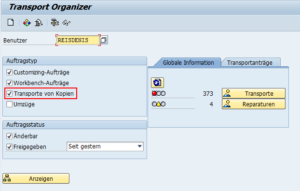
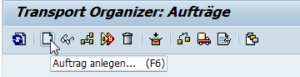
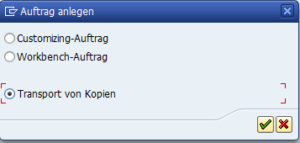
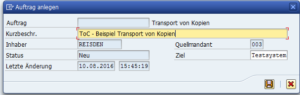
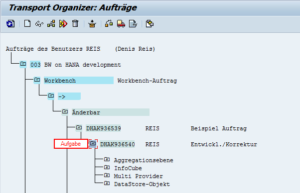

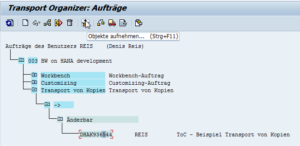
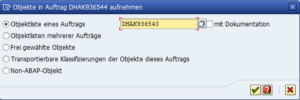



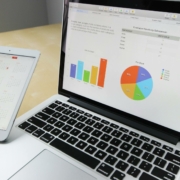


Interessant und mir bis vor Kurzem nicht bekannt gewesen. Darf ich fragen, wann und wie häufig das bei Ihnen zum Einsatz kommt?
Ich denke für kleinere Entwicklungen ist das eher nicht notwendig. Eher, wenn man öfters im Testsystem kleinere, komplexe Teile testen will, bevor die ganze Entwicklung in den Test geht.
Hallo Herr Baumann, bei größeren Projekten mit mehreren Clustern ist dieses Vorgehen bei uns Standard. Aber auch bei kleinen Projekten kann es sinnvoll sein, da im Falle von fehlerhaften Transporten die Importqueue im Produktivsystem sauber bleibt. Außerdem bleiben die Objekte gelockt und niemand kann sie ändern. Viele Grüße, Denis